conteúdo
- Como enviar arquivos PDF grandes
- Como enviar documentos PDF com WhatsApp
- Como enviar arquivos PDF no Messenger
- Como enviar documentos PDF do Android
- Como enviar documentos PDF do iPhone
- Como enviar arquivos PDF para o Kindle
Como enviar arquivos PDF grandes
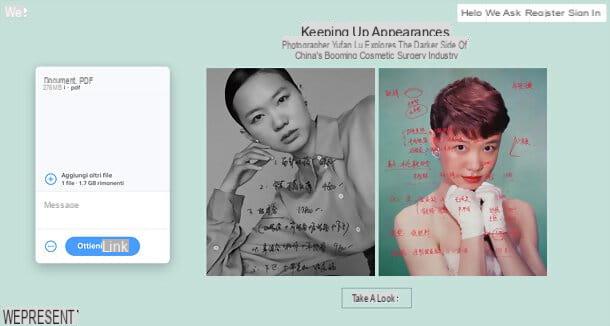
Você precisa enviar arquivos PDF pesados ou, talvez, enviar uma quantidade significativa de documentos PDF de uma vez e o envio por e-mail falhou? Nesse caso, recomendo o uso de um serviço de compartilhamento de arquivos.
Para ser mais específico, recomendo que você use WeTransfer que permite fazer upload de arquivos de até 2 GB de peso online e obter links para eles rapidamente, para compartilhar por e-mail, chat ou onde quiser. Não requer registro (que é opcional) e protege a privacidade dos usuários excluindo arquivos de seus servidores após 7 dias de upload.
Para fazer upload de arquivos PDF para WeTransfer, tudo que você precisa fazer é conectar-se à página principal do serviço usando qualquer um dos navegadores mais populares (por exemplo, Chrome) e aceitar condições de uso do serviço e política de cookies. Se esta não for a primeira vez que você usa o serviço, pode ser necessário recusar o convite para se registrar ou mudar para o plano Pro pago, que permite fazer downloads de senha e desbloquear outros recursos extras. Em seguida, clique no botão Arquivo Aggiungi e selecione os PDFs para fazer upload online (ou arraste-os diretamente para o navegador).
Posteriormente, como a opção de envio de links por e-mail está selecionada por padrão, recomendo que você clique no botão (...), canto inferior esquerdo e marque a opção Obtenha o link de transferência, então você obtém um link para seus PDFs que pode compartilhar com várias pessoas em qualquer canal de comunicação (sem precisar fornecer seu endereço de e-mail).
Finalmente, clique no botão novamente (...), então por diante Obtenha um link e, ao final do upload, você receberá o link para compartilhar com as pessoas para as quais deseja fazer o download de seus PDFs. Depois de visitar o link em questão, para iniciar o download dos documentos, basta aceitar as condições de uso do WeTransfer, a política de cookies e clicar no botão Descarga. Conveniente, certo?
Como enviar documentos PDF com WhatsApp
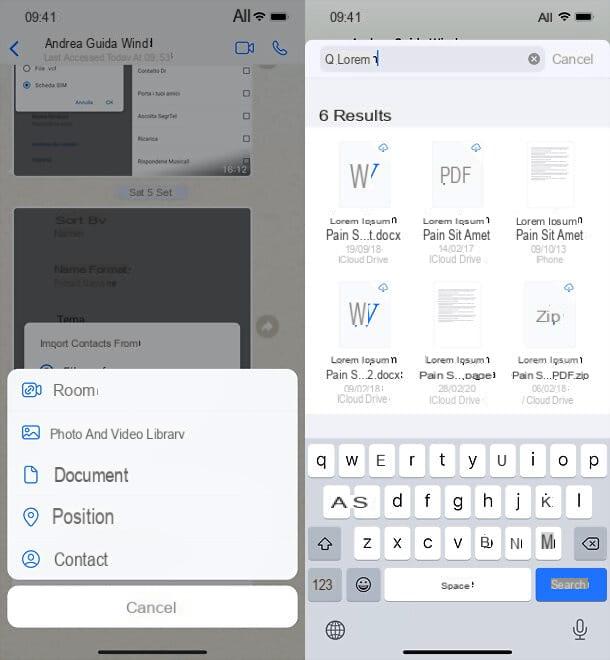
Você ouviu que é possível enviar documentos PDF com WhatsApp mas você não entende como fazer? Não se preocupe, garanto que é óbvio.
Primeiro, comece oApp WhatsApp em seu dispositivo Android ou iPhone, selecione a guia Bate-Papo e abra o conversa no qual você pretende enviar o PDF. Feito isso, se você estiver usando Android, toque no ícone clipe localizado no canto inferior direito, toque na opção Documento no menu que é aberto, selecione o PDF para ser enviado e confirmação envio; se, por outro lado, você usa um iPhone, aperte o botão + localizado no canto inferior esquerdo, toque na opção Documento no menu que é aberto, selecione o PDF enviar e dar confirmação. No Android e no iPhone, pode ser solicitada permissão para acessar os arquivos na memória do dispositivo: aceite.
Como alternativa, ressalto que você pode selecione um arquivo PDF de um aplicativo externo (por exemplo, o gerenciador de arquivos que você usa em seu smartphone / tablet) e use o menu de compartilhamento do sistema operacional para enviá-lo diretamente para um contato ou grupo do WhatsApp: encontre todos os detalhes do caso nos capítulos sobre como enviar documentos PDF do Android e como enviar documentos PDF do iPhone deste tutorial.
Se você preferir agir de PC, a partir do WhatsApp Web ou do cliente WhatsApp para Windows e macOS, o procedimento que você precisa seguir é tão simples: faça login em Whatsapp, selecione os bate-papo no qual deseja compartilhar o PDF, clique no ícone clipe localizado no canto inferior esquerdo, escolha a opção documento (a folha em um fundo azul) no menu que é proposto a você, selecione o PDF enviar e dar confirmação.
Como enviar arquivos PDF no Messenger
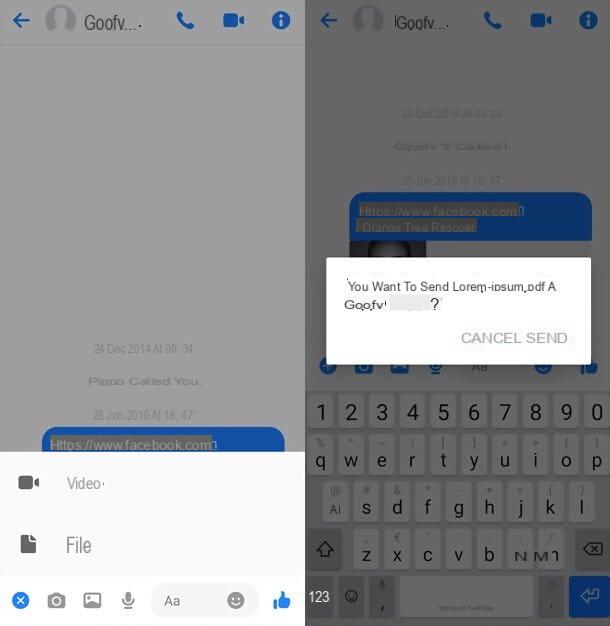
Também Messenger, A plataforma de mensagens instantâneas do Facebook, permite que você compartilhe facilmente arquivos PDF com outros usuários.
Se você usa o Messenger em um smartphone ou tablet, atualmente não pode usar o aplicativo oficial do serviço para Android ou iOS / iPadOS, uma vez que ainda não suporta o compartilhamento direto de PDF (você só pode compartilhar links para baixar documentos, como os gerados pelo serviço mencionado no início deste guia).
Para contornar esta restrição em Android, você pode instalar mensageiro Lite: a variante "lightened" do Messenger para dispositivos menos potentes, que nada mais é do que a versão Web do serviço "empacotado" em um aplicativo; é lançado oficialmente pelo Facebook e pode ser baixado tanto na Play Store quanto em lojas alternativas (para dispositivos que não possuem serviços do Google).
Uma vez o mensageiro Lite, portanto, abra-o e faça login em sua conta do Facebook e selecione a guia Bate-Papo e abra o conversa no qual compartilhar o documento. Feito isso, clique no botão (+) localizado no canto inferior esquerdo, selecione o item Envie o no menu que é aberto, conceda ao aplicativo o permissão para acessar a memória do seu dispositivo, escolha o PDF enviar e dar confirmação.
Su iPhone e iPad, no momento da redação deste artigo, a versão Lite do Messenger ainda não está disponível: isso significa que você deve atuar como um navegador, por meio da versão Web do serviço. Portanto, se você tiver um dispositivo móvel da marca Apple e quiser compartilhar um PDF no Messenger, abra Safári e conectado a messenger.com.
Você será saudado por uma tela que o convida a baixar o aplicativo Messenger: para acessar o serviço diretamente do navegador, pressione o ícone AA localizado no canto superior esquerdo e selecione o item Solicitar site para computador no menu que é aberto. Uma vez conectado ao Messenger, selecione o bate-papo no qual deseja compartilhar o PDF, pressione o ícone na forma de fotografia presente abaixo, escolha a opção Massa folhada no menu que é aberto, selecione o PDF para ser enviado e confirmar, usando o ícone doavião de papel. Um pouco complicado, mas funciona!
Da PC as coisas ficam mais fáceis: para compartilhar um PDF no Messenger, basta conectar-se a messenger.com a partir do navegador, execute oaccesso à sua conta do Facebook, selecione o bate-papo no qual deseja compartilhar o PDF, pressione o ícone na forma de fotografia (abaixo), escolha o PDF a ser enviado e pressione o ícone doavião de papel.
Como enviar documentos PDF do Android
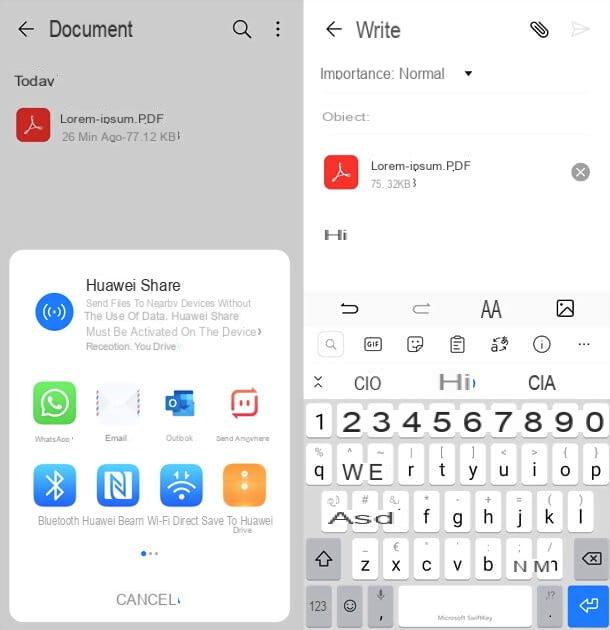
Se você estiver interessado em saber como enviar documentos PDF do Android e nenhuma das soluções mencionadas até agora parece ser adequada para você, eu indico que você pode usar o menu de compartilhamento do sistema operacional para selecionar seus documentos e enviá-los para qualquer aplicativo: os de e-mail, os de mensagens, os relacionados a plataformas de armazenamento em nuvem e assim por diante.
Para aproveitar essa possibilidade, abra oaplicativo onde seu PDF está localizado atualmente (por exemplo, um gerenciador de arquivos como o Arquivos do Google), faça um torneira prolungato nele (para selecioná-lo) e pressione oícone de compartilhamento, que geralmente é representado por deuses pontos conectados uns aos outros ou pode ser escondido no menu com i três pontos ou três linhas horizontais. Finalmente, escolha oapp no qual compartilhar o documento e é isso. Se com o toque longo você não conseguir selecionar o arquivo, dê um único toque para abri-lo e pesquise o botão de compartilhamento na tela que é proposta a você.
Como alternativa, você pode aproveitar as vantagens do Bluetooth ou outros sistemas sem fio para compartilhar um arquivo de seu smartphone ou tablet para outro dispositivo: eu falei sobre isso com mais detalhes no meu guia sobre como transferir arquivos do Android.
Se, por outro lado, você quiser transformar um documento em PDF de seu dispositivo e, em seguida, compartilhe-o, faça o seguinte: abra o conteúdo que deseja transformar em PDF (por exemplo, uma foto ou uma página da web), toque noícone de compartilhamento ou o cardápio presente no aplicativo que você está usando e invoca o comando de imprimir no menu que aparece.
Então escolha a opção Salvar em PDF no menu para escolher a impressora, pressione o botão PDF e selecione o local para o qual exportar o documento. Para obter mais detalhes, confira meu tutorial de impressora PDF virtual Android.
Como enviar documentos PDF do iPhone
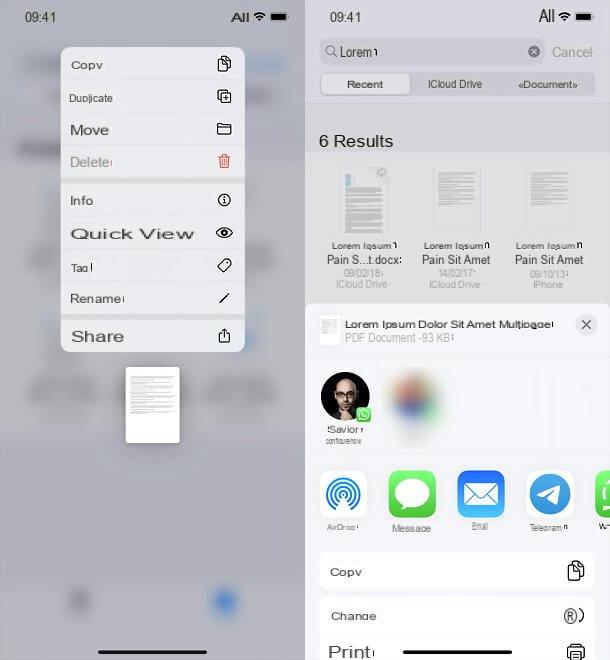
O procedimento para enviar documentos PDF do iPhone não difere muito daquele que acabamos de ver no Android.
Tudo que você precisa fazer é abrir oaplicativo contendo o PDF que você deseja compartilhar (por exemplo, o gerenciador de arquivos Envie o, incluindo “padrão” no iOS), faça um torneira prolungato no mesmo (a fim de selecioná-lo) e escolher o ícone ou o item de compartilhando no menu que aparece na tela (o ícone de compartilhamento geralmente é representado por um quadrado com uma seta dentro) Feito isso, escolha oapp ou contato com o qual compartilhar o arquivo e pronto.
Ainda no mesmo menu, se você deseja compartilhar arquivos com outros aparelhos Apple, pode aproveitar a tecnologia Airdrop do colosso de Cupertino: falei sobre isso em detalhes em um guia dedicado.
olhar transformar um documento em PDF de seu iPhone, por outro lado, abra o conteúdo que deseja transformar em PDF (por exemplo, uma foto ou uma página da web), toque noícone de compartilhamento ou o cardápio presente no aplicativo que você está usando e invoca o comando de imprimir no menu que aparece.
Então faça um zoom com dois dedos em em miniatura do documento exibido na tela (para visualizá-lo em tamanho real), pressione o botãoícone de compartilhamento localizado no canto superior direito e escolha a opção Salvar em arquivo no menu que é aberto, se você deseja exportar o documento para uma pasta do iPhone (ou iCloud Drive) ou qualquer outro app, para compartilhar o documento PDF nele. Para obter mais detalhes, consulte o tutorial da impressora virtual PDF do meu iPhone.
Como enviar arquivos PDF para o Kindle
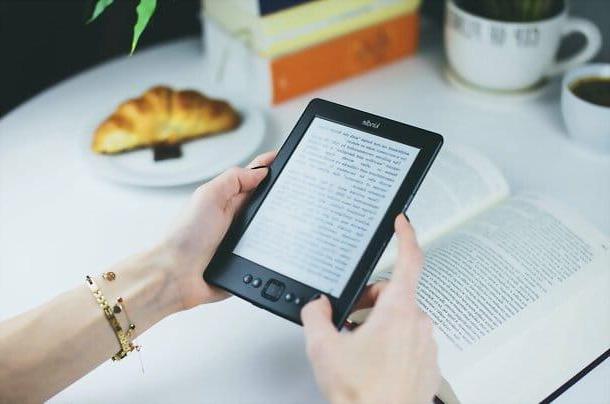
Você gostaria enviar arquivos PDF para o seu Kindle mas você não sabe como fazer? Não se preocupe: usando o recurso Enviar Documentos para o Kindle via E-mail, você pode fazer tudo com apenas alguns cliques. Antes, porém, é necessário ativar a função em questão.
Em seguida, acesse a seção "Meu conteúdo e dispositivos" da Amazon, selecione a guia Preferenze (topo), expanda a seção Configurações de documentos pessoais (na parte inferior da página que se abre) e anote oendereço de e-mail associado ao seu Kindle.
Feito isso, role a página para baixo, clique no link Adicione um novo endereço de e-mail aprovado e entre no seu email address (aquele que você deseja usar para enviar PDFs no Kindle) na caixa que apareceu na tela e, em seguida, clique no botão Adicionar um endereço.
Bem: agora tudo que você precisa fazer é abrir sua caixa de entrada e enviar um email (também vazio) para o endereço do seu Kindle contendo como invólucro il PDF você deseja transferir para o leitor de e-book. Em minutos, você verá o documento aparecer em sua biblioteca pessoal, pronto para ser lido diretamente em seu Kindle.
Como alternativa, ressalto que você pode carregue documentos "manualmente" para o seu Kindle por meio de programas como calibre, conectando o dispositivo ao computador: tudo é explicado em meus tutoriais sobre como o Calibre funciona e como baixar livros no Kindle.
Como enviar documentos PDF

























